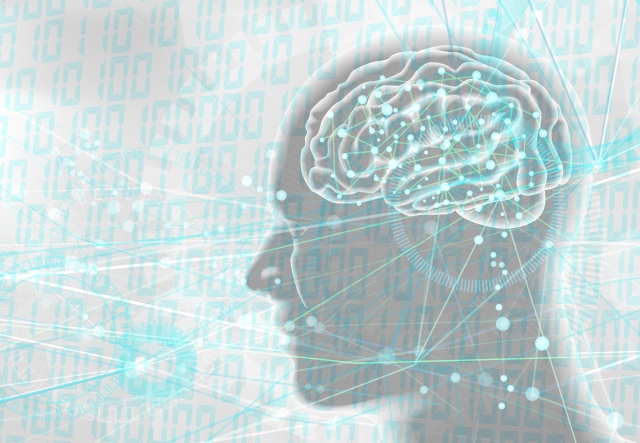【初心者向け】アプリ開発のプログラミングに役立つXcodeについて徹底解説

「iOSアプリを作るにはどうしたらいいんだろう」
「Xcodeって何?どうやって使えばいいの?」
と思うことはありませんか?
いざXcodeを使うとなっても、使ったことがない人はXcodeがどんなものか、わかりづらいですよね。
では、Xcodeとは一体どういうものなのでしょうか。
そこで今回は、
- Xcodeの役割
- Xcodeの特徴
- Xcodeの使い方
について詳しく解説します。
この記事を見れば、Xcodeの使い方がわかり、iOSアプリの基盤までが作れるようになります。
ぜひ最後まで読んでみてくださいね。
Xcodeとは何か?プログラミングにおける役割を解説

ソフトウェアやアプリを作るのに必要な「開発ツール」の1つにXcodeというものがあります。
Xcodeの役割は以下のとおりです。
- Apple製品向けのアプリ開発ツール
- Apple公式の開発ツール
iOSのアプリを開発するならXcodeは必須です。
Xcodeのプログラミングにおける役割を1つずつ詳しく解説していきます。
1.Apple製品向けのアプリ開発ツール
XcodeはApple製品に特化したアプリ開発ツールです。
実際に開発できるアプリは4種類あります。
- iPhone・iPadアプリ
- Macアプリ
- Apple TVアプリ
- Apple Watchアプリ
今あるApp Storeのアプリのほとんどが、Xcodeで作られたものです。
Apple関連のアプリを作りたい人は、Xcodeは必修科目でしょう。
2.Apple公式の開発ツール
Xcodeは、Appleが公式で提供している開発ツールです。
どのような開発ツールなのかご紹介します。
- Windowsではインストールできない
- Appleのアプリを開発するために必要なものがすべて備わっている
- 公式なだけあり、サポートがしっかりしている
Apple社のツールなので仕方ないのですが、Macのみの対応なので注意が必要です。
なのでiOSアプリ開発をしたいと思ったら、まずはAppleのPCを購入するところから始めましょう。
Xcodeの提供元はAppleという大きな会社だけあり、サポートが手厚く、使い方がわかりやすく書いてあったり、疑問点が出たときにすぐに聞けるのが良いところです。
「今の働き方に不満はあるけど、日々の業務が忙しくてゆっくり考える時間がない…」
そんな悩みを持つ方に向けて【DMM WEBCAMP】では無料のキャリア相談を実施しています。
ビデオ通話で相談をすることができるため、仕事で忙しい方でもスキマ時間に気軽にカウンセリングを受けることも可能です!
プロのキャリアカウンセラーと一緒に、今後のキャリアについて考えてみませんか?

アプリ開発のプログラミングに欠かせないXcodeの特徴6つ
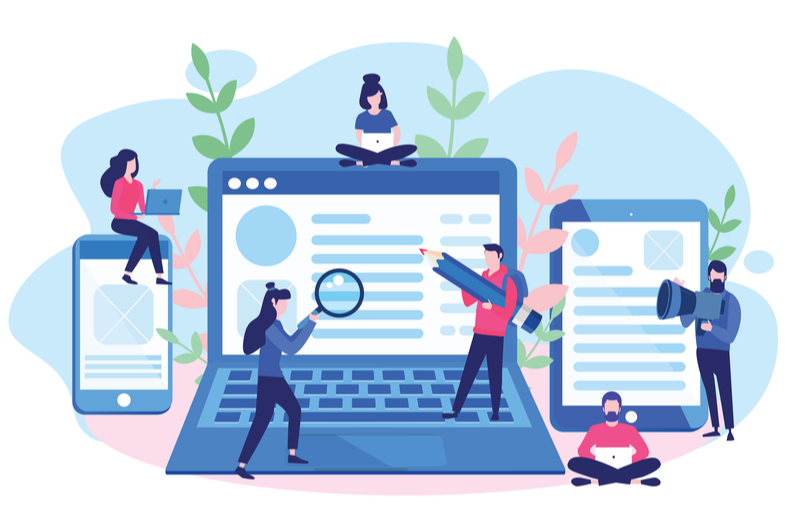
iOSアプリを開発するのに欠かせないXcodeには、6つの特徴があります。
- Swiftと相性がいい
- コードが編集しやすい
- ソースの管理がしやすい
- アプリのテストがしやすい
- 直感的に操作しやすい
- ドキュメントの検索機能がついている
全体的に見ると、誰でも使いやすい開発ツールだということがわかります。
非常に高性能で、あなたのアプリ開発をサポートしてくれることでしょう。
特徴を1つずつ見ていきます。
1.Swiftと相性がいい
iOSアプリを開発する際に使われるプログラミング言語にSwiftがあります。
XcodeはSwiftと相性がよく、一緒に使うことで簡単にiOSアプリが開発可能です。
アプリ開発においてのそれぞれの役割をご紹介します。
- Xcode:アプリのレイアウトを作る
- Swift:プログラムをして、アプリに動きを与える
XcodeとSwiftは、Webアプリを作る際のHTML&CSS(アプリデザイン)とJavaScript(プログラミング)に取って代わる要素となるわけです。
 【初心者向け】Swiftでアプリ開発をする7つのステップ
【初心者向け】Swiftでアプリ開発をする7つのステップ
2.コードが編集しやすい
Xcodeはコード編集がとてもしやすい開発環境です。
コード編集機能の例を挙げます。
- コードを自動で補完してくれる
- プロジェクト内のコード検索機能が高く、検索範囲や検索条件、文字列などを指定して検索できる
- 画面分割が瞬時にでき、複数のファイルを比較しながらのコード編集がしやすい
全体的に動作が速く、コードの編集もしやすいので、ストレスを感じることなくアプリ開発ができます。
ここまでスムーズにコード編集ができるのはXcodeくらいでしょう。
3.ソースの管理がしやすい
バージョン管理のシステムである「Git」をXcode内で使えるので、ソースの管理がしやすいです。
「Git」でできることをまとめました。
- ソースコードの共有
- 編集履歴の管理
- あらゆるファイルの管理
Xcodeは「Git」が使えるので、上記の項目をすべてXcode内でおこなえます。
ソース管理がしやすいと、チームで作業をするときに非常に便利です。
4.アプリのテストがしやすい
アプリ開発において、正常に作動するかどうかのテストはとても大切です。
Xcodeにはアプリのテストがしやすい機能が備わっています。
- コードを入力すると、そのコードに対するテストを自動でおこなう
- コードとテストが常に同期される
これらの機能が備わっていることにより、コードを編集したときにもテストがおこなわれ、エラーが起きづらくなります。
Xcodeのアプリテスト機能があれば、質の高いアプリが作れるでしょう。
5.直感的に操作しやすい
Xcodeには「Storyboard(ストーリーボード)」という機能が備わっており、誰でも直感的に操作ができます。
ストーリーボードとは、ドラッグ&ドロップで背景の色や文字色・サイズ、画面遷移を簡単におこなえる機能です。
以下、ストーリーボードの優れているところです。
- 難しいコードを書かなくても、単純な操作でカスタマイズできる
- 簡単に操作できることで、スムーズにアプリ開発できる
- 変更する項目を視覚的に確認しながら作れる
コードが書けない初心者や、開発に慣れていない人でも使いやすい機能です。
ストーリーボードがあることで、自身の理想的なデザインのアプリが作れるでしょう。
6.ドキュメントの検索機能がついている
Xcodeの内部にはたくさんのドキュメントが内蔵されています。
しかも、それらのドキュメントをカテゴリー別や目的別に簡単に検索する機能も付いており、とても便利です。
内蔵されているドキュメントは、以下のようなものがあります。
- プログラミングガイド
- APIリファレンス
- プロジェクトのサンプル
これらのドキュメントを見れば、コードの意味や使い方などもXcode内で瞬時に調べられます。
「わざわざネットを開いて調べる」という作業が省かれるので、作業効率がよくなるでしょう。
Xcodeのインストール方法を解説【誰でもできる】
Xcodeのインストール方法はとても簡単で、誰でもできます。
以下、Xcodeをインストールするまでの流れです。
- App Storeを開く
- カテゴリーから「開発ツール」を選択し、Xcodeを選択
もしくは検索窓で「Xcode」と入力し、出てきたXcodeを選択 - 入手(インストール)をクリックし、インストールが完了
Appleが公式で提供している無料ツールなので、料金は一切かかりません。
容量が約4GBとかなり大きいので、PCの容量はたくさん開けておきましょう。
「今の働き方に不満はあるけど、日々の業務が忙しくてゆっくり考える時間がない…」
そんな悩みを持つ方に向けて【DMM WEBCAMP】では無料のキャリア相談を実施しています。
ビデオ通話で相談をすることができるため、仕事で忙しい方でもスキマ時間に気軽にカウンセリングを受けることも可能です!
プロのキャリアカウンセラーと一緒に、今後のキャリアについて考えてみませんか?

Xcodeのインストールできないときの解決策
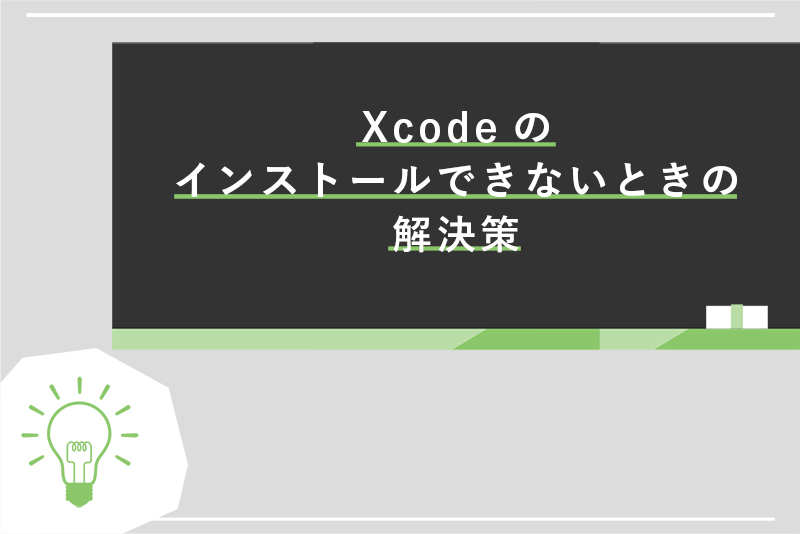
まれにXcodeがインストールできないことがあります。
インストールができないときは、以下の方法を試してみましょう。
- macOSを最新版にアップデートする
- PCの容量が足りているか確認する
- Apple Developerからダウンロードしてみる
これらを試せば、ほとんどの場合インストールできます。
原因としては特にOSがアップデートされていないことが多いです。
XcodeはOSのバージョンごとにアップデートされているので、インストールできないときは、まずOSのバージョンを確認してみましょう。
Xcodeの基礎的な使い方を解説
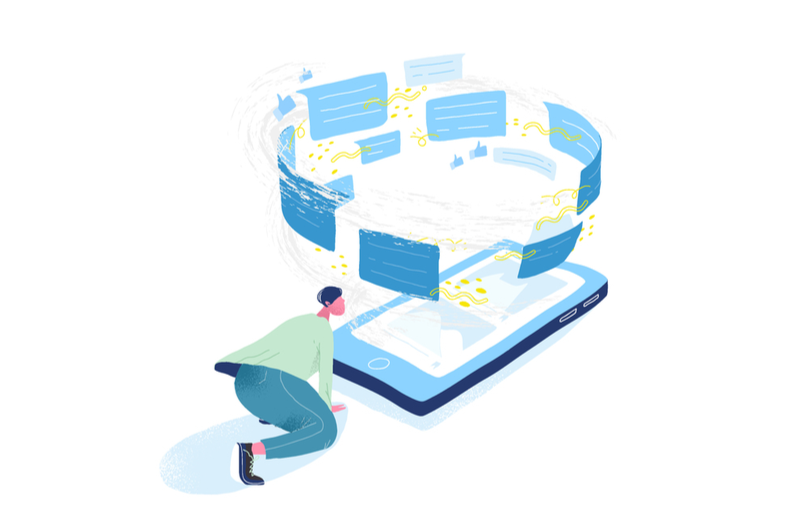
Xcodeの基本的な使い方を解説していきます。
- 画面の見方
- プロジェクトを作成する
Xcodeは画面が見やすく、操作もシンプルです。
上記2つの項目ができたら、アプリ作成の準備が完了します。
それでは使い方を一緒に見ていきましょう。
1.画面の見方
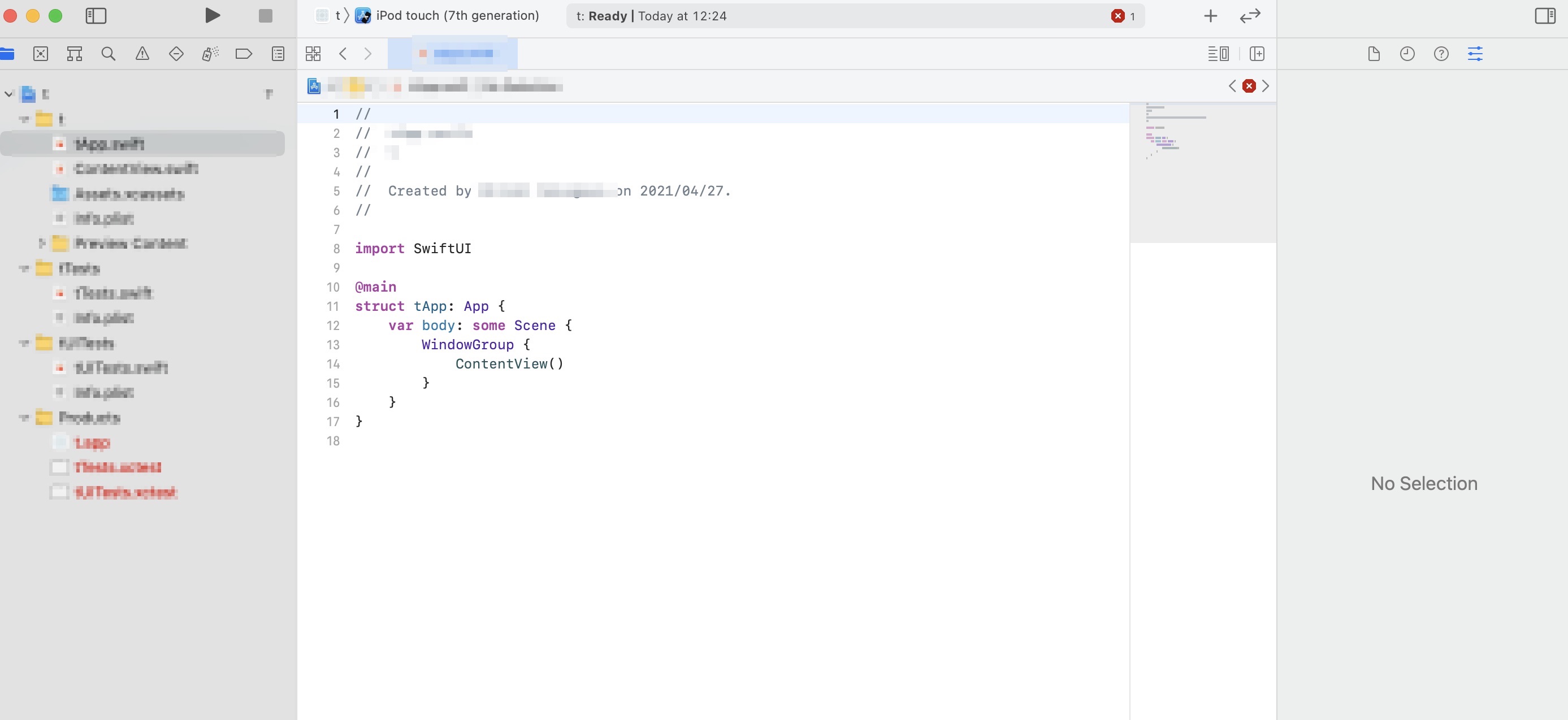
Xcodeの画面は大きく分けて以下3つのエリアに分けられています。
- ナビゲーション:画面の左側、編集するファイルの選択をするエリア
- エディタ:画面の中央、ファイルを編集するエリア
- インスペクタ:画面の右側、アプリのパーツ設定がおこなえるエリア
まずは画面のどこに何があって、どんなことができるのかを覚えましょう。
Xcodeが持っている機能を最大限に使えれば、作り上げるアプリの質も上がります。
2.プロジェクトを作成する
実際にプロジェクトを作成する際の手順をご紹介します。
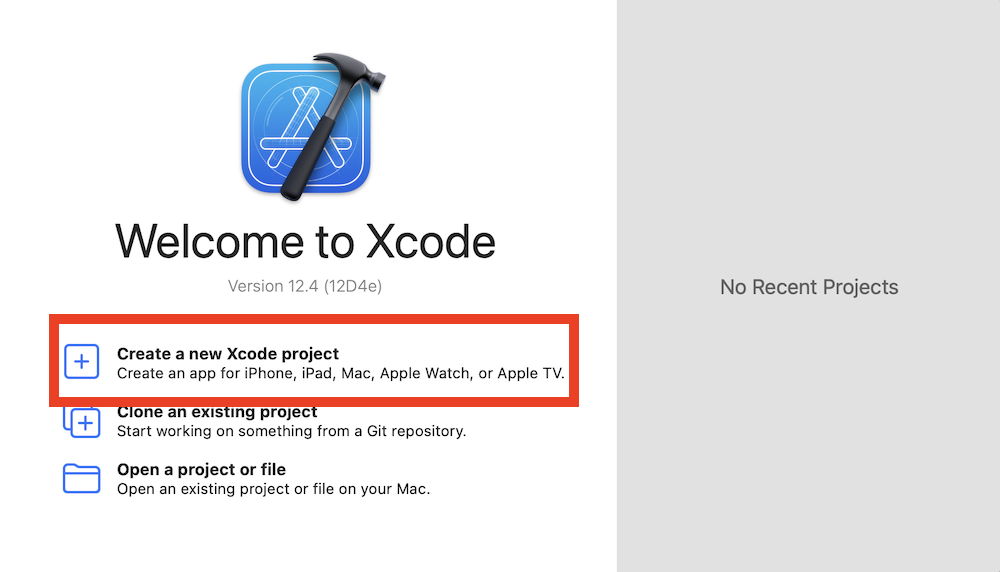
まずはアプリを起動し「Create a new Xcode Project」から新しいプロジェクトを作成しましょう。
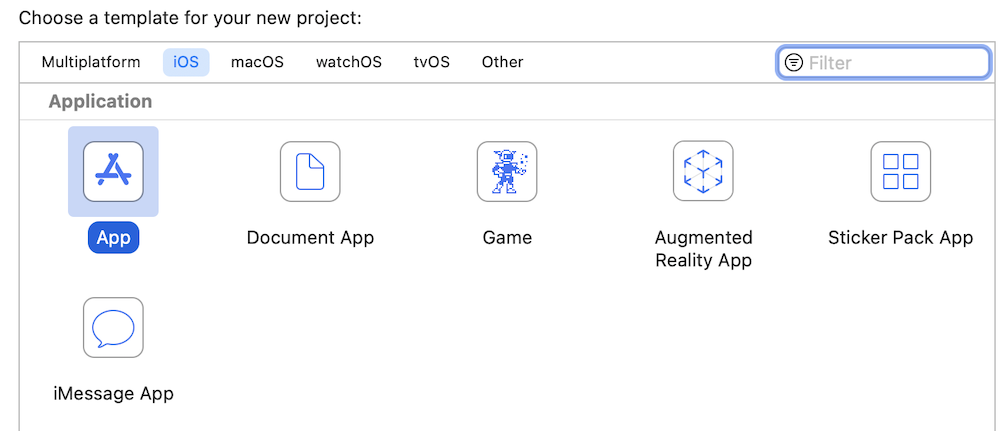
iPhone・Apple Watch・Apple TV・Macのうち、どの機種でアプリ制作するのかを選択し、さらにその中からゲームアプリ・多機能アプリ・読み物アプリなど、目的とするアプリのもととなるテンプレートを選択します。
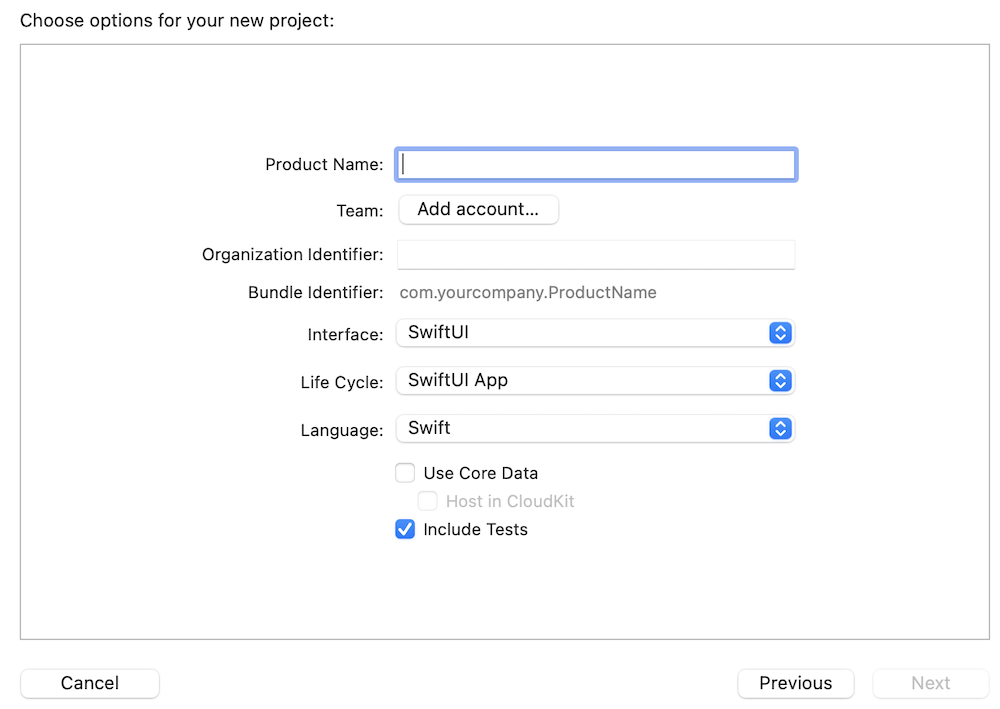
テンプレートを選択したら、次はアプリの情報を設定していきます。
以下、設定項目です。
- Product Name:プロジェクト名
- Organization Identifier:開発者、開発組織のID
- Bundle Identifier:アプリを識別するためのID
- Interface:インターフェースを選択
- Life Cycle:アプリケーションのトップViewを生成する箇所を調整する
- Language:使用するプログラミング言語
- Use Core Data:Core Dataを使うかどうかを選択
- include Tests:UIテストを設定するかどうかを選択
これらが設定できたら、保存先を選び、「Create」をクリックします。
これでプロジェクトが作成され、アプリ開発に必要なファイルも自動的に作成されます。
プロジェクトの型ができたので、その後は自分の目標とするアプリを作っていきましょう。
Xcodeを利用してつまずいた場合の解決策3つ
いくらXcodeが使いやすく設定されているとはいえ、プログラミングは難易度が高く、つまずくこともあります。
そんなときの解決策をご紹介します。
- 動画や書籍で学ぶ
- 学習ツールを使う
- プログラミングスクールを利用する
アプリ制作でつまずいてしまって先に進まないときは、一旦インプットの作業に移りましょう。
新しい知識が付けば、意外にも簡単に解決することもあります。
1.動画や書籍で学ぶ
現在は独学でもプログラミングを学ぶ環境が整ってきています。
動画や書籍は誰が見てもわかりやすく学べるものが多く、知識をインプットするのにはうってつけです。
- Swiftなどのプログラミング言語
- Xcodeの使い方
- iOSでのアプリ開発
上記のことはすべて本やYouTubeチャンネルで学べます。
無料もしくは低価格で気軽に学習できるのが魅力です。
2.学習サイトを使う
オンラインで学べる学習ツールを使うのも1つの手です。
例えば「ドットインストール」は学習サイトの中でも利用者が多く、コンテンツも豊富で安心してプログラミングを学べるサイトです。
以下、ドットインストールの特徴です。
- 基礎内容は無料で学べる
- プレミアム会員(月額¥1,080)になれば451レッスン・6,777 本の動画が学び放題
- 「iPhoneアプリをつくってみよう」というレッスンでは、実際にアプリを作成しながら学べる
基礎的な内容のレッスンが多いので、アプリ制作の基礎固めには最適です。
つまずいてしまったときは、初心にかえって基礎から学ぶのもよいでしょう。
3.プログラミングスクールを利用する
Xcodeでつまずいたら、プログラミングスクールも利用してみましょう。
プログラミングスクールで学ぶメリットは以下のとおりです。
- カリキュラムが充実しており、Xcodeの使い方、iOSアプリ制作がしっかりと学べる
- 挫折しづらい環境で学習できる
- わからないことがあったら、講師(メンター)にすぐ聞ける
プログラミングスクールはオンラインと通学(オフライン)型のどちらもあるので、自分に合ったスタイルで学習できるでしょう。
ほとんどのスクールが基礎から難しい応用まで幅広く対応しているため、本格的にアプリ制作を学びたい人はプログラミングスクールがおすすめです。
まとめ:Xcodeを利用してアプリ開発のプログラミングを快適にしよう
iOSのアプリを作りたい人にはXcodeが必須だということがわかりました。
Appleが公式で提供しているツールなので、サポートも手厚いのが嬉しいポイントです。
以下、この記事のまとめです。
- XcodeはApple製品向けのアプリ開発ツール
- Xcodeは高性能で直感的に操作でき、誰でも使いやすい
- アプリ制作でつまずいてしまったら、インプットに時間を費やす
iOSアプリを作るときはXcodeを利用して、快適にプログラミングをしましょう。